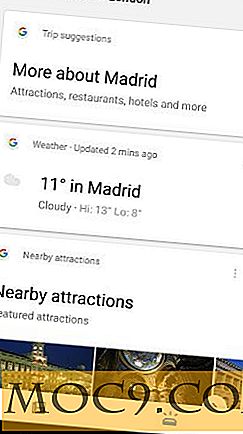एकाधिक जीमेल खातों को कैसे प्रबंधित करें और एक स्थान पर ईमेल जांचें
पृथ्वी पर सबसे उबाऊ चीज हर सुबह जाग रही है और आपके सभी ईमेल खातों को एक-एक करके जांच रही है। प्रक्रिया को तब भी उबाऊ हो जाता है जब आपको एक ही कार्य को दिन में कई बार दोहराना पड़ता है। आपको अपने व्यक्तिगत ईमेल खाते, कॉर्पोरेट ईमेल खाते की जांच करनी होगी या नियमित रूप से व्यावसायिक ईमेल खाते हो सकते हैं। कई ईमेल खातों की जांच करने से उत्पादकता में कमी आती है, खासकर अगर आप ब्लॉगर, वेबमास्टर या उद्यमी हैं और हर दिन दर्जनों ईमेल प्राप्त करते हैं।
पहले हमने चर्चा की है कि आपके डेस्कटॉप पर जीमेल तक कैसे पहुंचे और कुछ ईमेल खोज युक्तियाँ प्रभावी रूप से आपके ईमेल ओवरलोड को प्रबंधित करने के लिए। यह ट्यूटोरियल वर्णन करता है कि आप एकाधिक इनबॉक्सों का उपयोग कैसे कर सकते हैं- एक जीमेल प्रयोगशाला सुविधा, जो आपको अपने सभी ईमेल को एक ही स्थान पर जांचने देती है। आपके पास 5 या 6 ईमेल खाते हो सकते हैं लेकिन आप जीमेल पर अपने प्राथमिक ईमेल खाते से आने वाले सभी मेल देख सकते हैं।
अपने सभी जीमेल खातों को जोड़ने और ईमेल को एक ही स्थान पर जांचने के लिए निम्नलिखित कदम शामिल हैं:
1. जीमेल में अपना प्राथमिक ईमेल खाता खोलें। आप यहां अपने सभी अन्य जीमेल खातों से ईमेल प्राप्त करना चाहते हैं। सेटिंग्स के बगल में हरे रंग के आइकन पर क्लिक करके जीमेल प्रयोगशालाओं पर जाएं।

2. खुलने वाले प्रयोगशाला पृष्ठ में, बाएं फलक में "एकाधिक इनबॉक्स" मिलने तक नीचे स्क्रॉल करें। "सक्षम" रेडियो बटन का चयन करें और "परिवर्तन सहेजें" दबाएं।

3. अब अपने प्राथमिक ईमेल खाते से साइन आउट करें और अपने अन्य ईमेल खातों में एक-एक करके लॉगिन करें (चलिए इसे द्वितीयक ईमेल खाते कहते हैं)। आप इन माध्यमिक ईमेल खातों से अपने आने वाले ईमेल की एक प्रति अपने प्राथमिक ईमेल खाते में अग्रेषित करेंगे। आप प्राथमिक ईमेल में ईमेल पढ़ेंगे और केवल प्राथमिक ईमेल खाते से संदेशों का जवाब देंगे।
4. इनकमिंग ईमेल की अग्रेषण सक्षम करने के लिए, बस अपने द्वितीयक ईमेल खाते में लॉग इन करें। सेटिंग्स पर जाएं और "अग्रेषण और पॉप / IMAP" टैब का चयन करें। इसके बाद रेडियो बटन का चयन करें जो "आने वाली मेल की प्रतिलिपि अग्रेषित करें" और वहां अपने प्राथमिक खाते का ईमेल पता डाल दें।

5. अपने सभी माध्यमिक ईमेल खाते के लिए एक ही चरण दोहराएं। संबंधित खातों में ईमेल की प्रतिलिपि संग्रहित करना भी न भूलें। इस तरह, आप उन्हें बाद में हमेशा एक्सेस कर सकते हैं और वे खो नहीं जाते हैं।
6. आने वाले मेल की एक प्रति भेजने के लिए अपने सभी ईमेल खातों को कॉन्फ़िगर करने के बाद, अपने प्राथमिक ईमेल खाते में फिर से लॉग इन करें।
7. सेटिंग्स पर जाएं और IMAP सक्षम करें। आपको "फॉरवर्डिंग और पीओपी / आईएमएपी" टैब के तहत आईएमएपी सेटिंग्स मिल जाएगी।

8. एक ही पृष्ठ में "एकाधिक इनबॉक्स" टैब पर स्विच करें। अपने सभी माध्यमिक ईमेल पते को खोज क्वेरी पैन में रखें और प्रत्येक फलक को उपयुक्त शीर्षक दें। आइए मान लें कि आपके द्वितीयक ईमेल पते हैं: [email protected], [email protected], [email protected], [email protected]। जैसा कि नीचे दिखाया गया है, इन सभी ईमेल पतों को खोज क्वेरी फलक में रखें

9. अगली फलक में आप ऊपर जोड़े गए प्रत्येक मेल खाते में कितनी बातचीत देखना चाहते हैं, यह चुनें। जबकि आप किसी भी संख्या का उपयोग कर सकते हैं लेकिन इसे 5 साल से कम रखने की सलाह दी जाती है।
10. हम लगभग कर चुके हैं। वह स्थिति चुनें जहां आप विभिन्न इनबॉक्स दिखाना चाहते हैं। मैं इनबॉक्स को दाईं ओर रखना पसंद करता हूं ताकि मैं आने वाले संदेशों पर स्क्रॉल किए बिना नजर रख सकूं।
जीमेल में एकाधिक इनबॉक्स सक्रिय करने के बाद ईमेल इनबॉक्स कैसे दिखता है:

तुम वहाँ जाओ। अब से, अब आप अपने प्राथमिक ईमेल खाते में सभी ईमेल प्राप्त करेंगे। यहां एक अद्भुत स्क्रीन कास्ट है जो उपर्युक्त ट्यूटोरियल का वर्णन करता है:
मुझे बताएं कि क्या आप जीमेल में एकाधिक इनबॉक्स फीचर को सक्रिय करने में सक्षम थे या नहीं। अपनी ईमेल उत्पादकता बढ़ाने के लिए कुछ उपयोगी जीमेल प्रयोगशालाएं भी देखें।